Как работать с Microsoft Power BI — подробное руководство
Чтобы создавать понятные отчеты и обновлять их в режиме реального времени современному бизнесу необходим мощный сервис для обработки информации. В этой статье рассказывается как начать работу с аналитической платформой Microsoft Power BI.
Кратко о возможностях Microsoft Power BI
Power BI — достаточно мощная и при этом бесплатная BI платформа. Microsoft вкладывает много средств в развитие этого продукта, в связи с чем ежемесячно выходят обновления, расширяющие его возможности. Вы можете использовать такие версии программы:
- Power BI Desktop — предназначен для разработки модели данных и отчетов;
- Power BI Service — онлайн-аналог, который специализируется на мониторинге и анализе готовых отчетов, поэтому возможности конструирования и работы с данными там очень ограничены.
Как правило, декстопная версия используется в качестве конструктора, после чего разработанный файл публикуется в Power BI Service. Скачать Power BI Desktop можно по этой ссылке.
Откуда можно загружать данные?
Power BI имеет множество встроенных коннекторов к различным сервисам и базам данных, с помощь которых вы в считанные минуты можете загрузить в программу нужный набор данных из различных источников, связать их между собой и построить консолидированные отчеты и диаграммы. На момент написания статьи все доступные коннекторы распределены на четыре группы:
1. Группа «Файл»:
2. Группа «База данных»:
- SQL Server;
- Access;
- SQL Server Analysis Service;
- Oracle;
- IBM DB2;
- MySQL;
- PostgreSQL;
- Sybase;
- Teradata;
- SAP HANA.
3. Группа «Azure»:
- База данных Microsoft Azure SQL;
- Microsoft Azure Marketplace;
- Microsoft Azure HDInsight;
- Хранилище BLOB-объектов;
- Табличное хранилище Microsoft Azure;
- Azure HDInsight Spark;
- Microsoft Azure DocumentDB;
- Хранилище озера данных Microsoft Azure.
4. Группа «Другое»:
- Интернет;
- Список SharePoint;
- Канал OData;
- Файл Hadoop;
- Active Directory;
- Microsoft ExChage;
- Dynamics CRM online;
- Facebook;
- Google Analytics;
- Объекты Salesfore;
- Отчеты Salesforce;
- ODBC;
- R-скрипт;
- appFigures;
- GitHub;
- MailChimp;
- Marketo;
- QuickBook Online;
- Smartsheets;
- SQL Sentry;
- Stripe;
- SweetIQ;
- Twilio;
- Zendesk;
- Spark;
- Пустой запрос.
Как видите, в Power BI можно импортировать данные из наиболее известных баз данных и сервисов, используя различные форматы файлов. После загрузки информации из доступных источников в Power BI, перед вами открываются большие возможности по очистке и преобразованию данных, в связи с тем, что в платформе присутствует достаточно мощный ETL функционал. Загружаемые таблицы можно редактировать, а на основе их столбцов создавать расчетные столбцы и меры — таким образом вы можете преобразовать массивы информации в наборы данных со структурой, необходимой для построения визуализации.
Какие визуализации можно построить в Power BI?
![]()
Сформировав набор данных, загруженных из различных источников, вам станут доступны множество встроенных элементов визуализации:
- линейчатая диаграмма с накопление;
- гистограмма с накоплением;
- линейчатая диаграмма с группировкой;
- гистограмма с группировкой;
- нормированная линейчатая диаграмма;
- нормированная гистограмма;
- график;
- диаграмма с областями;
- диаграмма с областями с накоплением;
- линейная гистограмма и гистограмма с накоплением;
- линейная гистограмма и гистограмма с группировкой;
- каскадная диаграмма;
- точечная диаграмма;
- круговая диаграмма;
- диаграмма дерева;
- карта;
- таблица;
- матрица;
- заполненная карта;
- воронка;
- датчик;
- многострочная карточка;
- карточка;
- ключевой показатель эффективности;
- срез;
- кольцевой график;
- визуальный элемент r-script (на данный момент включается в параметрах программы).
Все элементы имеют достаточно широкий спектр настроек, направленных на изменение нужных параметров: цвет, фон, название, границы и так далее. Если вам будет недостаточно стандартного набора, можно загрузить пользовательские визуальные элементы.
Как построить отчёт в Power BI Desktop?
1. Установите связь Power BI с Google Analytics
1.1. Приступим непосредственно к загрузке информации из представления Google Analytics. На вкладке «Главная» в группе «Внешние данные» жмем на кнопку «Получить данные»
![]()
После чего в диалоговом окне «Получить данные» в группе «Другое» выбираем сервис «Google Analytics» и жмем «Подключить».
![]()
1.2. Далее Power BI запросит вход в аккаунт Google.
1.3. Последний шаг — предоставить разрешение на просмотр данных в нужном представлении Google Analytics.
1.4. После клика по кнопке «Разрешить» мы автоматически возвращаемся в окно «Учетная запись Google», где будет оповещение, что вы вошли в систему. Жмем на кнопку «Подключение».
![]()
В открывшимся окне «Навигатор» вы увидите список всех доступных аккаунтов, ресурсов и представлений Google Analytics. Нужно отметить, что в Power BI, как и при любом API запросе в Google Analytics, существует ограничение на максимальное количество запрашиваемых параметров (не более семи) и показателей (не более десяти).
1.5. Для того, чтобы загрузить выбранные данные в модель данных Power BI, жмем кнопку «Загрузить», которая располагается в нижнем правом углу окна «Навигатор».
![]()
Теперь загруженный набор данных отображается в области полей, и мы можем строить на основе этой информации любой доступный визуальный элемент.
![]()
2. Как загрузить данные из MySQL в Power BI?
Чтобы показать функциональность Power BI, мы сгенерировали и загрузили в MySQL данные о продажах. Следуя описанным ниже инструкциям, можно подключать любые доступные базы данных и после соединять всю загруженную информацию в одну таблицу или график.
2.1. Для загрузки данных о продажах из MySQL, необходимо воспользоваться командой «Получить данные», которая находится на вкладке «Главная».
2.2. В диалоговом окне «Получить данные» в группе «База данных» выбираем пункт «База данных MySQL».
2.3. После клика по кнопке «Подключить» в окне «База данных MySQL» вводим IP сервера, имя базы данных и текст SQL запроса. Если вы не знакомы с SQL и хотите просто выбрать некоторые таблицы из базы данных целиком, то вводить SQL запрос не следует, на следующем шаге у вас будет возможность выбора таблицы.
2.4. Далее вводим учетные данные для доступа в MySQL и жмем кнопку «Подключение».
![]()
2.5. На этом этапе подключение к MySQL серверу установлено. В случае, если вы ранее прописали SQL скрипт, то результат его работы будет загружен в модель данных. Поскольку мы не указывали запрос, в левой части диалогового окна «Навигатор» появится список доступных таблиц из указанной ранее базы данных. Ставим галочку напротив названия таблицы продаж и жмем «Загрузить».
![]()
Теперь в модель данных Power BI загружены данные из двух источников: Google Analytics и MySQL.
![]()
3. Как установить связи между таблицами в Power BI
Для того, чтобы строить визуализацию на основе данных из двух различных источников необходимо настроить между ними связи.
В нашем наборе данных существует три параметра, по которым необходимо настроить связи между таблицами «Default Channel Group», «YearMonth», «UserType». Соответственно необходимо создать три одноименных справочника, которые будут содержать список всех уникальных элементов каждой из перечисленных категорий. В качестве примера мы загрузим список уникальных элементов по каждому полю из соответствующих CSV файлов.
3.1. Процесс загрузки CSV файлов в Power BI так же прост, как и описанные раннее подключения к Google Analytics и MySQL: жмем кнопку «Получить данные», в группе «Файл» выбираем «CSV» и по очереди загружаем в модель данных три CSV файла.
Теперь наша модель данных состоит из пяти таблиц. Чтобы в этом убедиться, можно посмотреть в область полей либо перейти в режим визуального интерфейса просмотра модели данных (для этого кликните по иконке с изображением связей между таблицами на левой панели Power BI).
![]()
3.2. На данном этапе можно переходить к процессу создания связей между таблицами. В Power BI существует два способа определения связей между таблицами: в визуальном режиме и с помощью диалогового окна «Управление связями». Чтобы создать связь в режиме визуализации модели данных, нужно перетащить с помощью мыши поле из одной таблицы в ту, с которой хотим создать связь.
Модель данных в итоге должна выглядеть следующим образом. Как видите, таблицы «Данные из GA» и «Данные из MySQL» теперь связаны между собой через справочники.
![]()
4. Как построить визуализацию в Microsoft Power BI?
4.1. Чтобы создать визуализацию, вернемся в режим «Отчет», воспользовавшись одноименной кнопкой в меню, расположенном в левой части окна Power BI.
![]()
4.2. Далее построим диаграмму, на которой совместим данные из разных источников: из Google Analytics будут отображены данные о количестве сеансов, из MySQL — о количестве продаж.
В качестве элемента визуализации будем использовать вид «Линейная гистограмма и гистограмма с накоплением».
![]()
Перетягиваем поле «month» из таблицы «yearMonth» в область «Общая ось».
![]()
Далее перетягиваем поле «Session» из таблицы «Данные из GA» в область «Значения столбцов». И в завершение перетягиваем поле «sales» из таблицы «Данные из MySQL» в область «Значения строк».
В результате этих манипуляций в области отчетов будет построена диаграмма следующего вида.Как видите, диаграмма сочетает в себе информацию о сеансах и продажах из двух разных источников.
![]()
4.3. Дополнительно можно воспользоваться опциями форматирования объектов визуализации, кликнув по иконке с кисточкой. В результате чего вы можете изменять цвета, размер, шрифт, фон и прочие параметры элемента визуализации.
![]()
5. Как настроить фильтры данных в Power BI?
Для более удобной работы с фильтрами данных следует добавить на рабочий лист три среза. Для этого перетаскиваем с помощью мыши в пустое место области отчетов поля «userType», «yearMonth» и «Channel».
После чего по очереди выделяем мышкой каждый из этих объектов и переключаем в режим «Срез».
![]()
В результате у нас получится лист с возможностью фильтрации данных по типу пользователя, источнику / каналу и месяцу года.
![]()
Поэкспериментируйте с элементами визуализации и выберите наиболее подходящие, после чего все диаграммы и таблицы обновляйте нажатием одной кнопки.
![]()
6. Как опубликовать информацию на Power BI Service?
Для этого достаточно быть зарегистрированным пользователем данной службы и нажать кнопку «Опубликовать».
![]()
После чего начинается процесс публикации файла в службе Power BI. Если вы все сделали правильно, то получите сообщение, что файл был успешно опубликован.
![]()
Заключение
В статье было кратко рассказано:
- Как загрузить в программу нужный набор данных (на примере интеграции с Google Analytics и загрузки данных из MySQL).
- Как упорядочить данные, чтобы привести их к нужному для визуализации виду.
- Как построить отчет в Power BI, где будут отображаться данные из разных источников.
- Как настроить фильтры данных, выбрать подходящие элементы визуализации и опубликовать результат для просмотра в онлайн-версии Power BI.
Источник: biconsult.ru
Power BI: что это за система
Power BI — это набор программных служб, приложений и соединителей, которые работают вместе, чтобы превратить ваши несвязанные источники данных в согласованные, интерактивные идеи. Ваши данные могут быть электронной таблицей Excel или набором облачных и локальных гибридных хранилищ данных. Power BI позволяет легко подключаться к источникам данных, визуализировать и обнаруживать важные данные, а также делиться ими с кем угодно.
Power BI состоит из нескольких элементов, которые работают вместе, начиная с этих трех основных элементов:

- Настольное приложение Windows под названием Power BI Desktop.
- Интернет-служба SaaS (программное обеспечение как услуга), называемая службой Power BI.
- Мобильные приложения Power BI для устройств Windows, iOS и Android.
Эти три элемента предназначены для того, чтобы вы могли создавать бизнес-аналитику, делиться ею и использовать ее наиболее эффективно.
Например, вы можете использовать службу Power BI для просмотра отчетов и панелей мониторинга. Ваш коллега-аналитик может широко использовать Power BI Desktop или Power BI Report Builder для создания отчетов, а затем публиковать эти отчеты в службе Power BI, где вы их просматриваете. Другой коллега из отдела продаж может в основном использовать телефонное приложение Power BI для отслеживания хода выполнения квот продаж и получения подробной информации о новых потенциальных клиентах.
Если вы разработчик, вы можете использовать API-интерфейсы Power BI для передачи данных в наборы данных или для встраивания панелей мониторинга и отчетов в свои собственные настраиваемые приложения.
Автор оригинальной статьи: microsoft.com
Источник: www.helenkapatsa.ru
Обзор по Power Business Intelligence для начинающих

Хотел написать статью про Power BI. Серьезную такую. Для матерых аналитиков. Плюсы, минусы. Сравнение с конкурентами. Подводные камни. Обязательно такую напишу.
На днях. Может быть, даже раньше.
А пока некий обзорный материал, где всего по чуть-чуть. Объясню, что такое BI-системы, расскажу, зачем нужны. Приведу несколько примеров таких систем. А потом сделаю небольшой обзор по Power BI. С примерами из SEO.
Почему именно SEO? Оно ведь умерло.

Во-первых, мы занимаемся SEO и искренне его любим. Во-вторых, в сети много материалов по отчетам с РК Яндекс.Директа и очень мало по поисковому продвижению. А для многих компаний именно органика – основной источник трафика.
Что такое BI-системы?
BI – сокращение от business intelligence. По сути, это инструменты для перевода необработанных данных в структурированную и понятную информацию. Конечная цель использования таких систем – бизнес-анализ и упрощение процесса принятия решений.
Допустим, перед вами стоит небольшая задача – определить, какой из видов костромских сыров лучше поставлять в Папуа-Новую Гвинею. Основываться на собственной революционной чуйке, конечно, нельзя. Руководство требует обоснованного решения. Говорят, надо что-нибудь проанализировать. Лучше всего статистику прошлых годов.
Статистика не врет. Все знают.
У вас есть данные по продажам сыров костромского сырного завода за последние лет эдак сто. Помесячные, конечно. Огромные таблицы за каждый месяц. В одной указано, какой сыр продавался, в каком количестве. В другой – по какой цене, в какие страны и регионы.
Для полного восторга есть еще какой-нибудь хитрый индекс, обозначающий, по какому именно рецепту в этот месяц готовили сыр. В целом для принятия взвешенного решения неплохо бы еще наложить данные из открытых источников. Войны, революции, голод – все, что влияет на рынок сыра.
Очевидно, что просматривать каждую таблицу вручную и пытаться в голове сопоставить такой объем данных, наверное, можно. Но это очень долго и непонятно зачем. Вот тут и поможет BI система. В нее мы загрузим все эти данные, обработаем и на выходе получим возможность в пару кликов посмотреть продажи любого вида сыра, в любом регионе, с любой рецептурой и за любой период. И конечно, сможем отфильтровать только те года, в которые не было сильных колебаний на рынке.
А зачем BI системы в интернет-маркетинге?
Для того же самого. Для принятия решений. Понять, какая из рекламных кампаний эффективна, а какая нет? Стоит ли продолжать вкладывать деньги в SEO? Расстаться или нет с подрядчиком по SMM?
Окупается ли размещение рекламы житомирских шерстяных носков на сайте РБК?
Все те вопросы, которые волнуют любого собственника бизнеса. Или аналитика. Или маркетолога.
Конечно, все эти данные у вас и так есть. Что-то можно посмотреть в Яндекс.Метрике и GA. Заглянуть в рекламный кабинет Facebook. Потом проверить количество звонков в коллтрекинге. Открыть CRM и посмотреть реальные продажи. Ну и не забыть глянуть данные по расходам, конечно. Объединить все в таблички.
Раскрасить что-нибудь в разные цвета, чтобы не запутаться.
А теперь представьте, что подобные отчеты вам надо собирать каждый месяц. Или каждую неделю. Пришел в понедельник, сел за отчет. В среду закончил. В четверг сделал красивую презентацию для руководства на основе проанализированных данных.
В пятницу презентовал. Пришел в понедельник, сел за отчет. Ну вы поняли.
BI системы позволяют не только собрать данные из различных источников в одном месте и сильно упростить анализ, но и автоматизировать процесс так, чтобы на получение обновленных данных уходили минуты вместо дней.
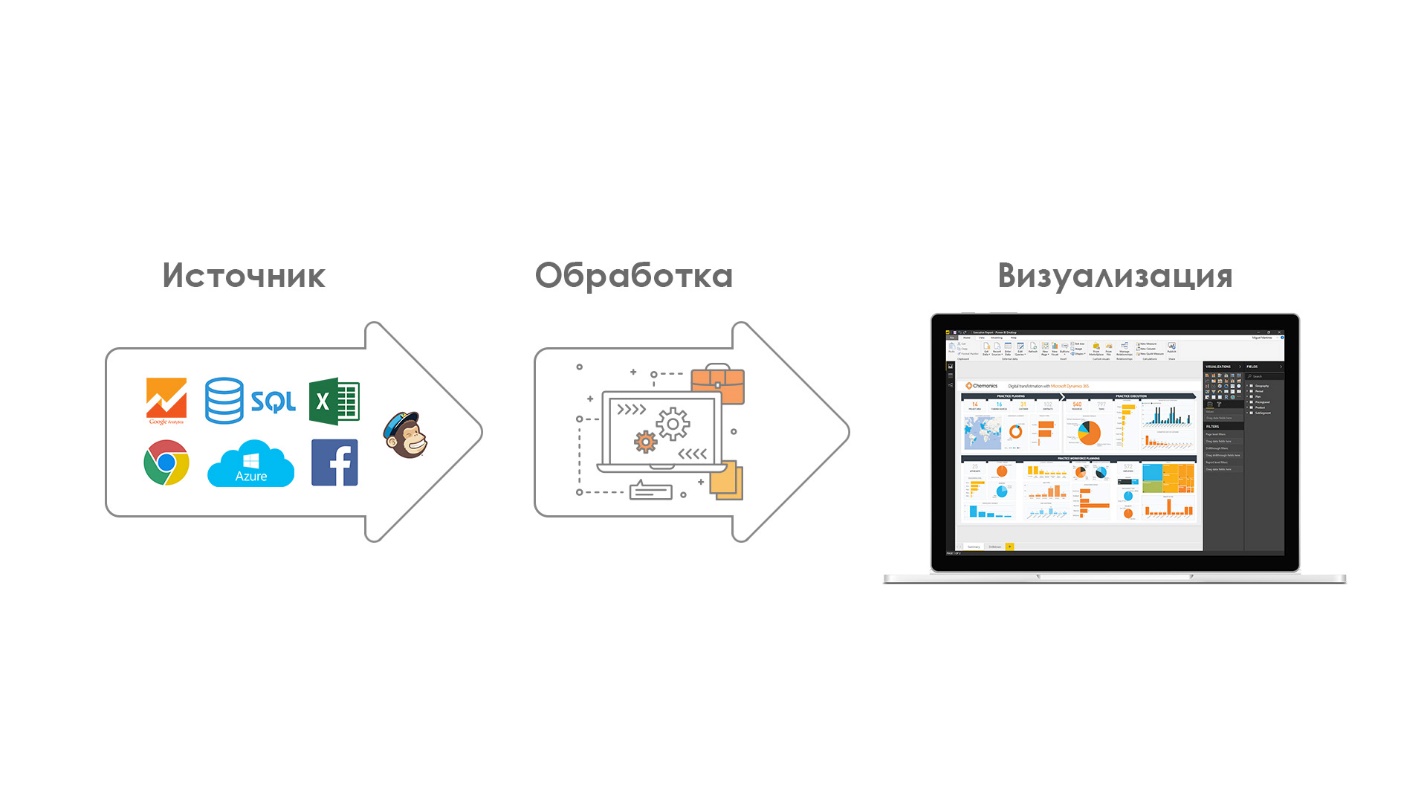
И какие BI-системы бывают?
Просто перечислю. Останавливаться на плюсах и минусах не буду. Все отлично гуглится по «bi системы сравнение».
Самые популярные QlikView, Klipfolio, Tableau, Google Data Studio. И last but not least – Power BI. Именно о нем мы сегодня и поговорим.
Как устроен Power BI?
Power BI состоит из 3-х основных частей:
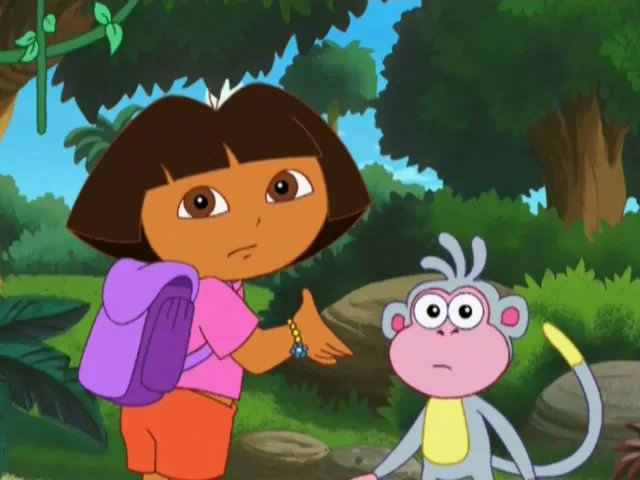
- Power Query – это ETL система для написания запросов, в которой используется язык программирования M.
На самом деле все не так страшно. Обычному пользователю программировать очень вряд ли придется. 90% задач решается через Веб-интерфейс. И еще процентов 8 задач решается с помощью запроса в Google и использования формулы из первой же ссылки.
- Power Pivot – тут используется язык запросов DAX. Снова можно не пугаться. Это очень похоже на формулы в Excel.
- Визуальная часть – самое приятное для глаза. Графики, диаграммы, выбор цветов и шрифтов. С одной стороны, позволяет увидеть какие-то проблемы, которые незаметны при сравнении табличных данных. С другой стороны, можно показать руководству или клиенту красиво структурированные и оформленные данные, что упрощает презентацию и аргументацию своей точки зрения.
Что-то все еще не очень понятно…
Лучше всего просто скачать Power BI Desktop. Он бесплатный, лежит тут. И начать самостоятельно пробовать.
В первую очередь надо загрузить данные. Вот так:
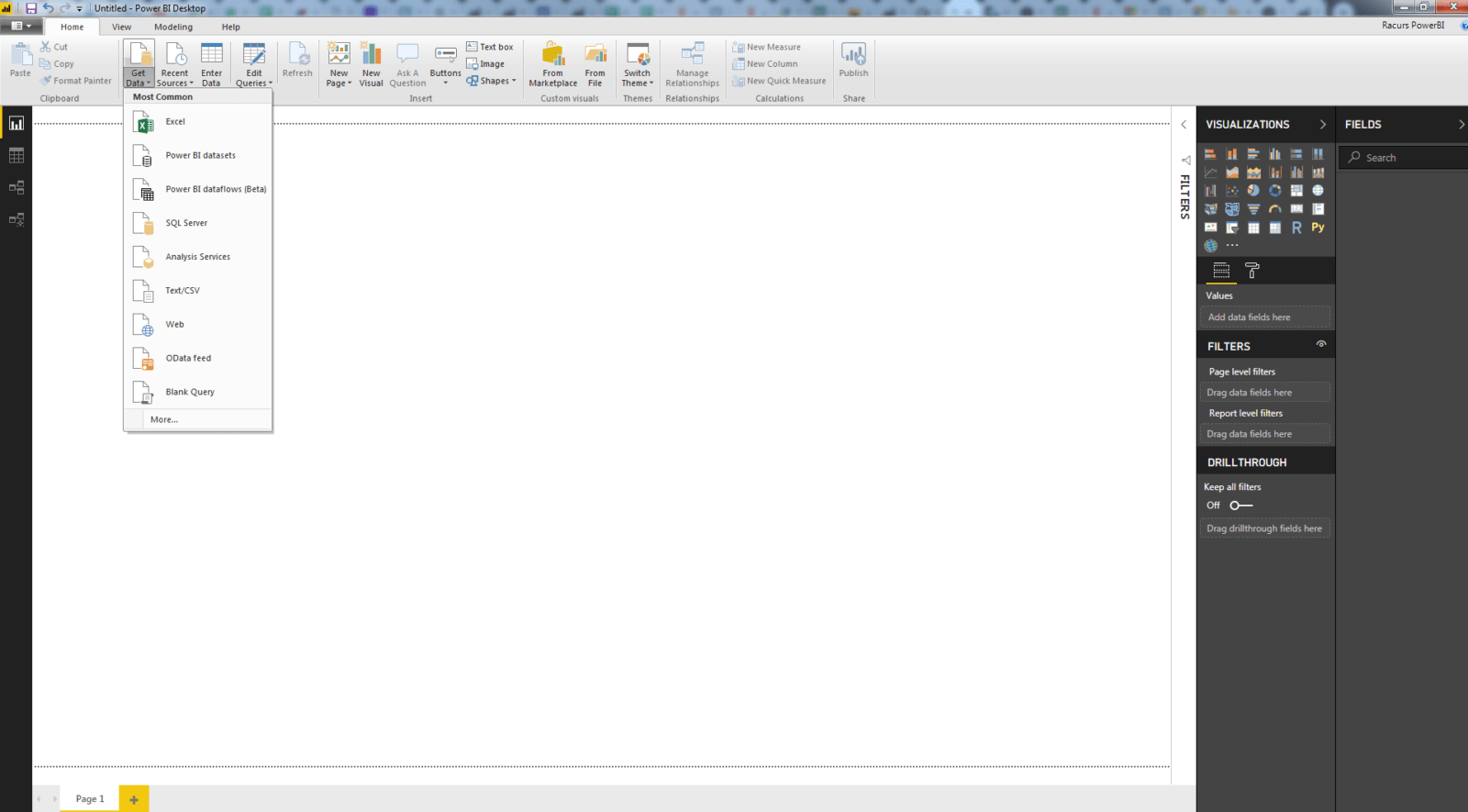
Power BI по умолчанию умеет много откуда забирать данные:
- Excel;
- CSV;
- XML;
- Azure;
- MySQL;
- Google Analytics;
- Oracle;
- Microsoft Access.
Подробнее вот тут. Если нужного источника нет – не беда. Можно вытянуть данные с помощью R или Python.
Получили данные – визуализируйте. Описывать виды диаграмм не имеет смысла. Все стандартные варианты представлены в интерфейсе.
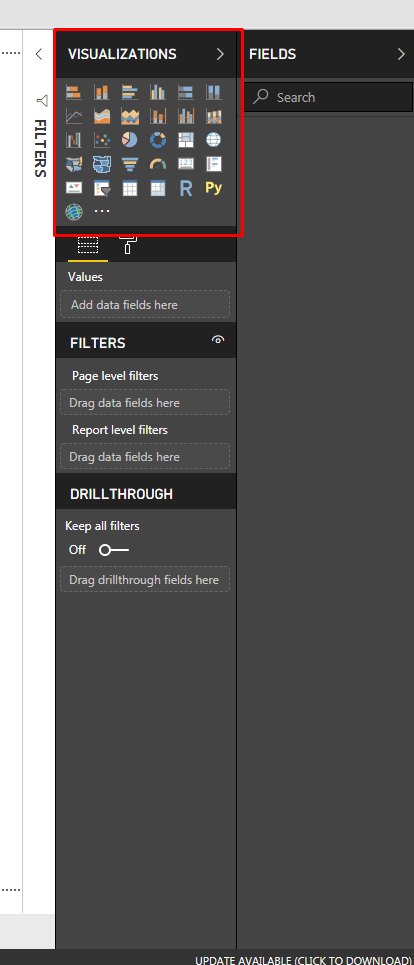
Кроме того, есть «магазин», где можно скачать кастомные визуализации, если не хватает родных.
Дальше все ограничивается только вашими задачами и фантазией.
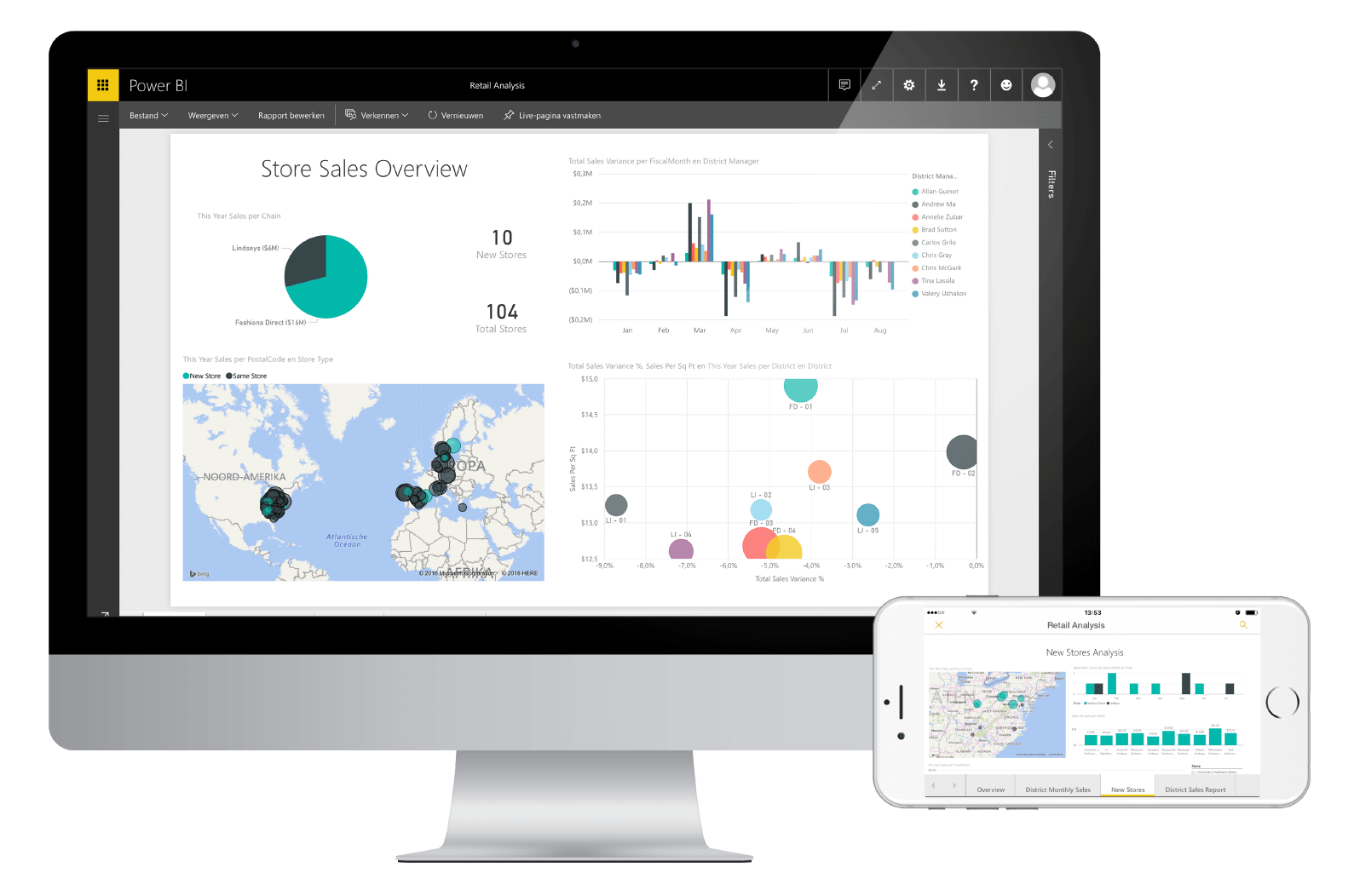
Что еще хорошего?
- У Power BI есть веб-версия. Все данные можно выгрузить в облако и внести правки в отчет, даже если вы не за своим компьютером и на нем не установлен Power BI.
- Есть приложения для Android и IOS. Можно что-то подкорректировать, если вы в дороге. Ну и в целом отчеты на Ipad Pro выглядят очень солидно. Сразу видно, что вы разбираетесь в вопросе намного лучше тех парней, что притащили отчет из Excel, распечатанный на черно-белом принтере.
- Есть бесплатная версия. Ее хватает для очень и очень многих задач. Если вы один работаете над отчетом и потом просто его кому-нибудь показываете, то никакая платная расширенная версия вам не понадобится. Никогда. Pro версия нужна именно для совместной работы.
- Можно делать дашборды. Настроить автообновления и выводить данные на экран в центре офиса. Продажи, выполнение планов сейлами. Доску почета, в конце концов.
- Power BI вырос из надстройки для Excel, поэтому большинству будет не очень сложно в нем освоиться.
Как это выглядит на практике?
Для простоты все примеры будут на очень упрощенном отчете по SEO для клиента.
Посмотрим трафик, позиции в поисковых системах, цели, доход. Это некий базовый уровень, которого достаточно для большинства клиентов. Мы его используем, чтобы показать динамику наших результатов, при этом не углубляемся в дебри.
При необходимости мы добавляем глубокую аналитику по категориям и конкретным товарам, сравнения доходности отдельных видов продукции, информацию по звонкам.
Все данные в этом отчете, конечно, вымышленные.
Трафик
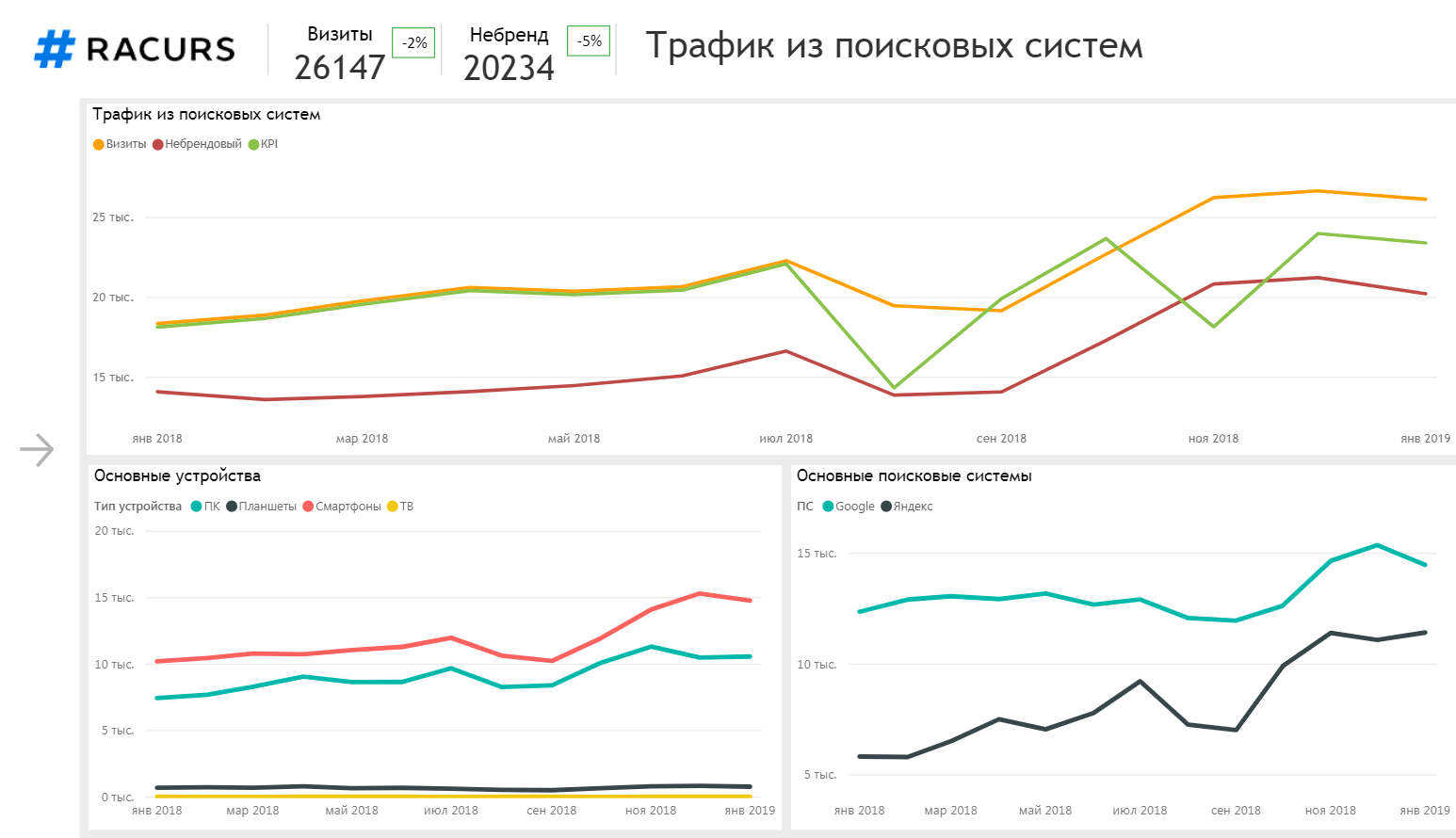
Самая частая с SEO история. Можно посмотреть динамику как в целом, так и в разрезе конкретных поисковых систем и типов устройств. Оценить количество небрендового трафика. Понять, выполняются ли KPI.
Любую дополнительную информацию всегда можно вывести в отдельное всплывающее окно.
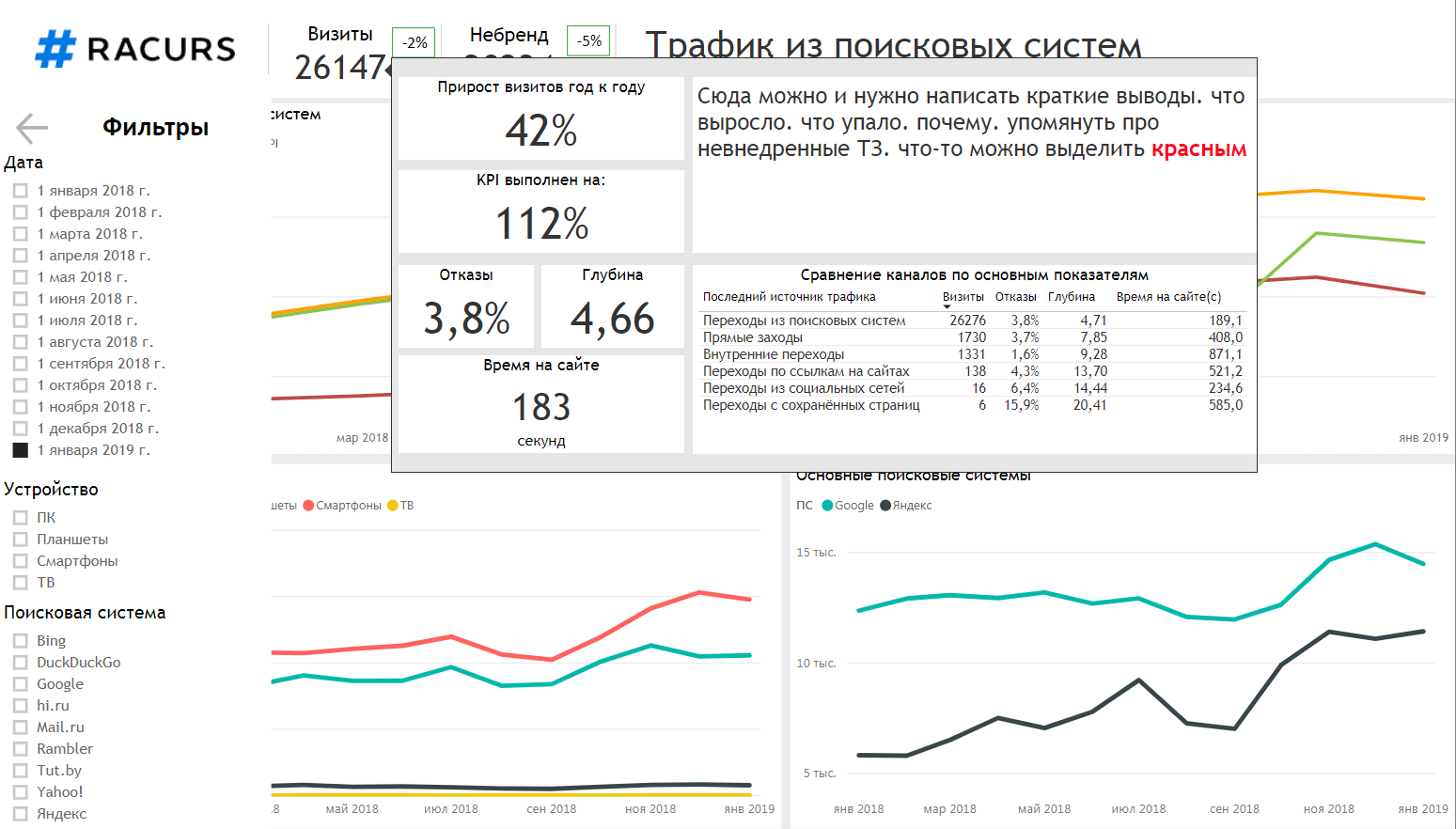
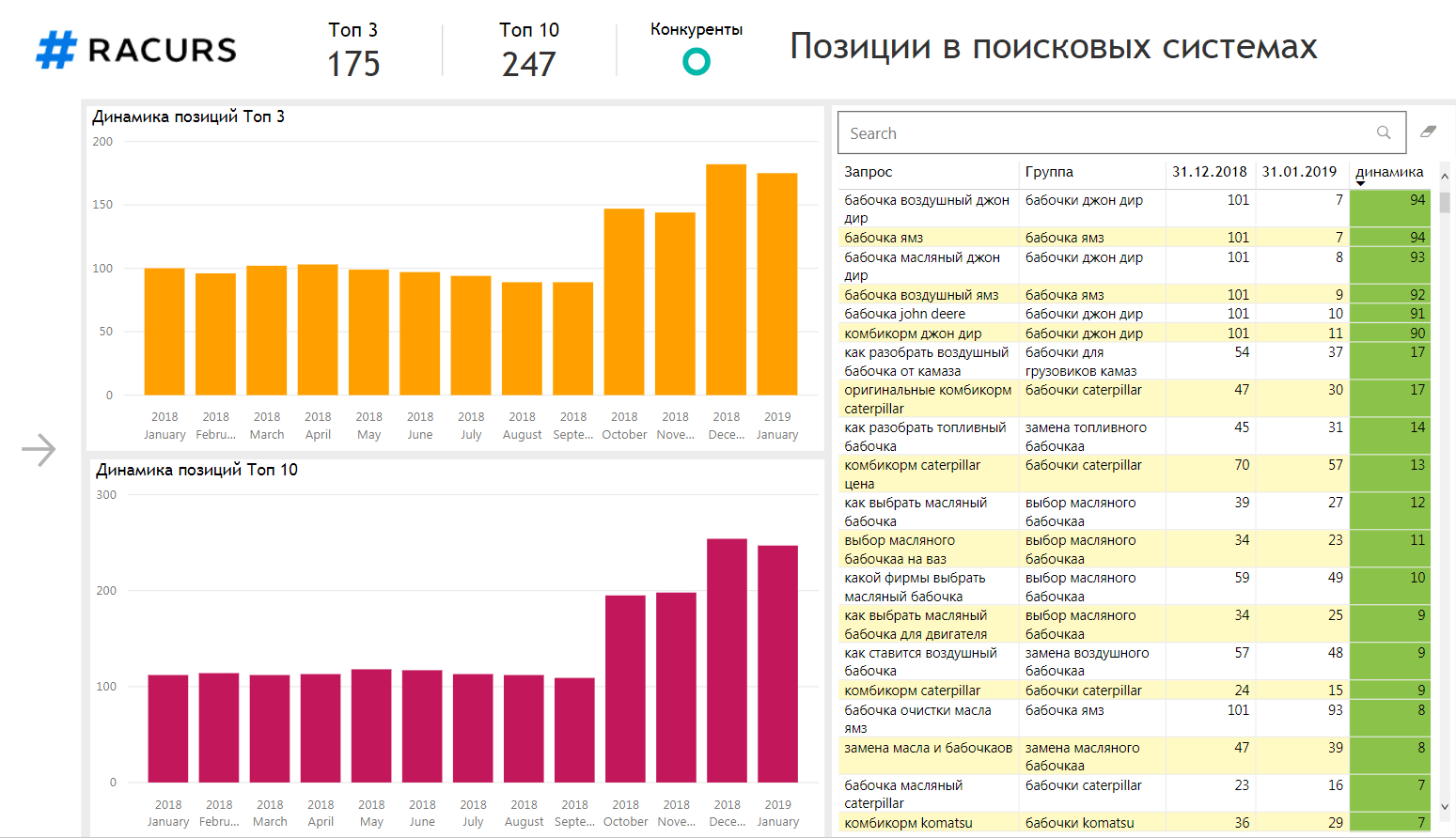
Можно посмотреть динамику количества позиций в топе поисковых систем. Сравнить себя с конкурентами.
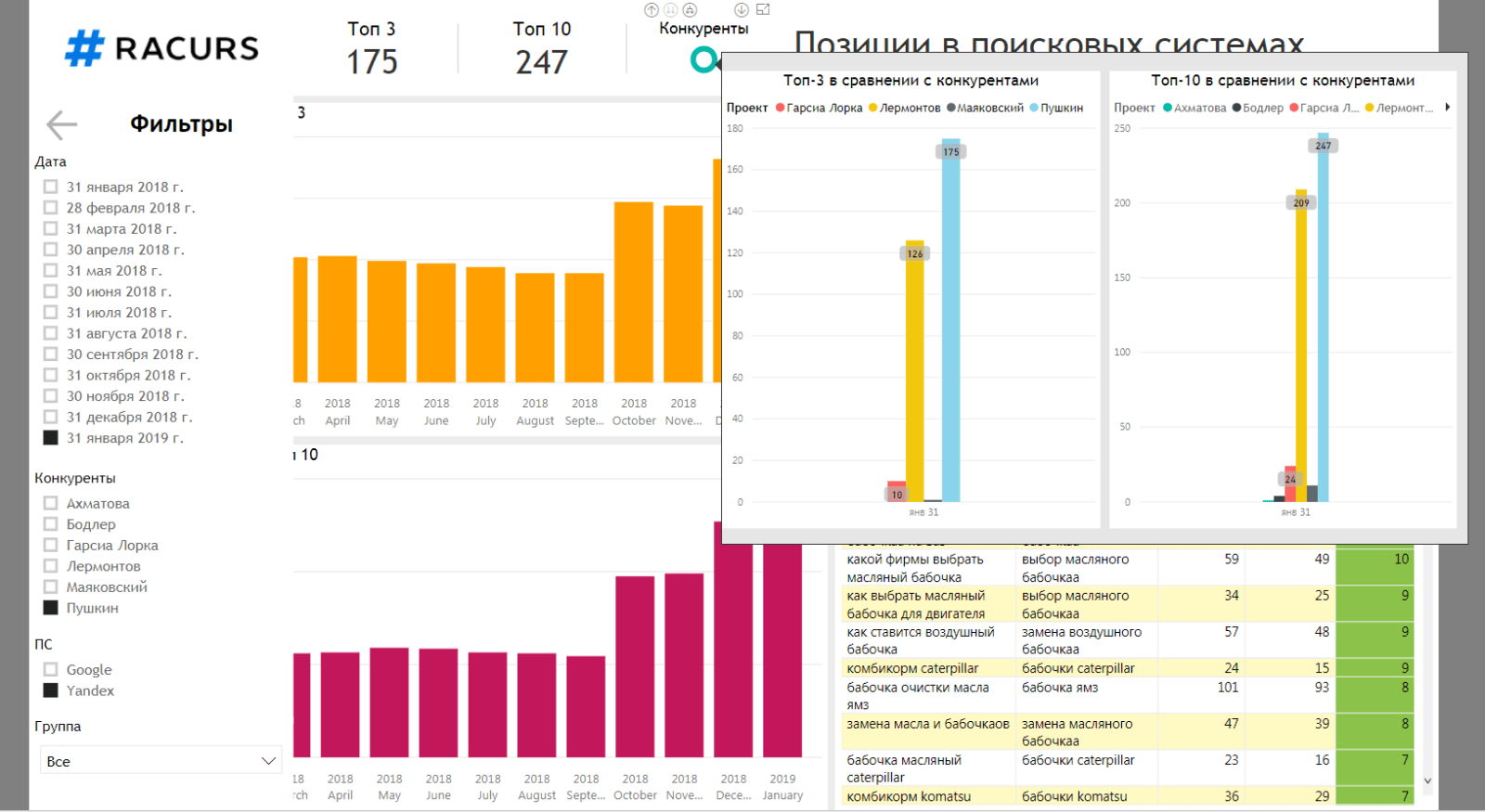
И даже посмотреть интересующую статистику по любому семантическому вхождению.
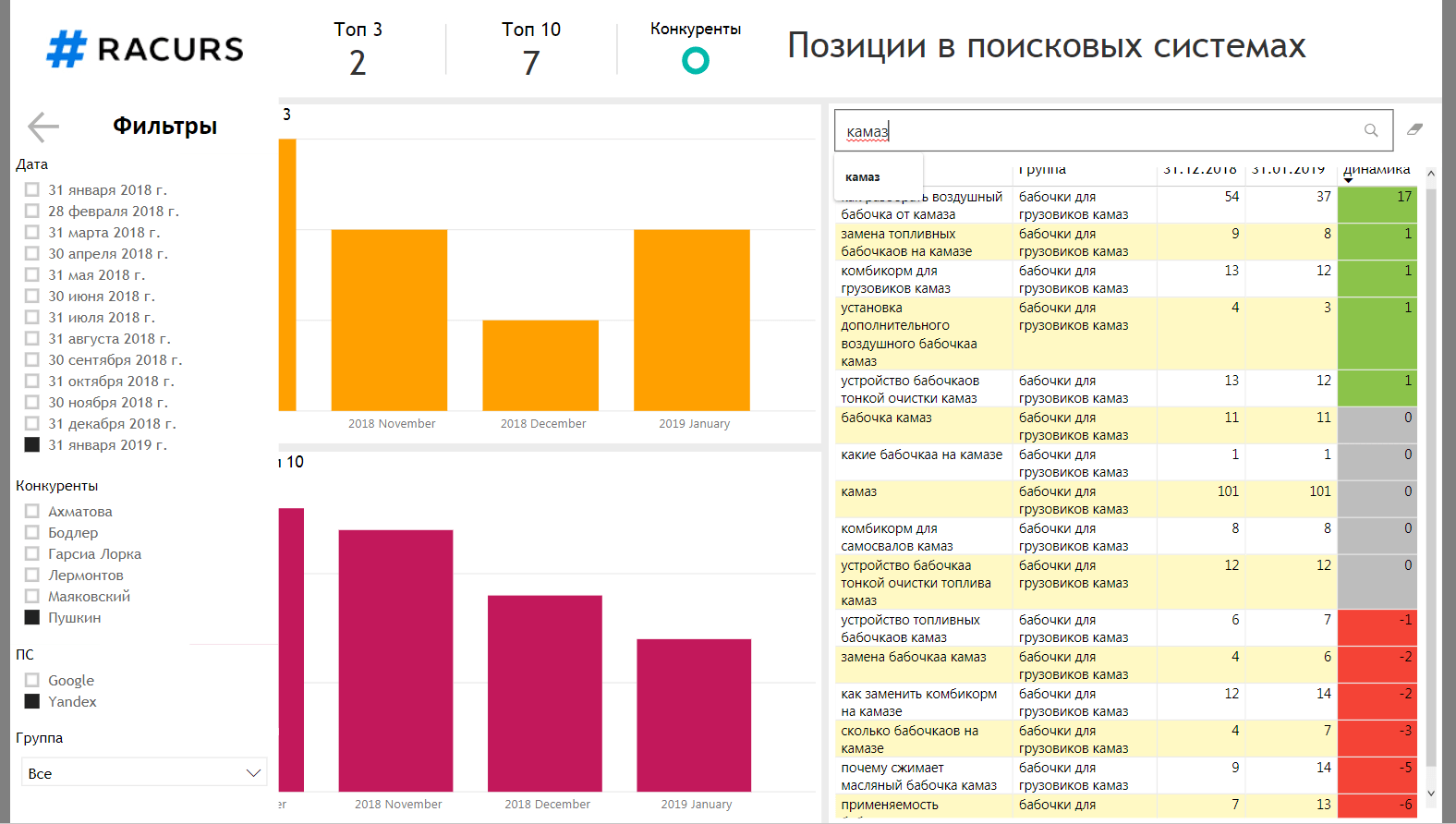
Про остальные слайды не буду рассказывать. Общий принцип взаимодействия тот же самый. Вы можете самостоятельно посмотреть полный отчет по ссылке.
Очень хочу начать пользоваться Power BI. Куда бежать?
Скачиваем Desktop версию тут и начинаем читать родной мануал от разработчиков. Он очень понятный и хороший. Снимает 90% всех вопросов. Не ленитесь, прочитайте. Это очень упростит вам погружение в продукт.
Вместо заключения
Power BI — это очень интересный и полезный инструмент. Вот краткий список того, для чего мы используем этот продукт в работе нашего агентства:
- Интерактивные отчеты для клиента. Клиентам нравится. Все наглядно, понятно. Всегда можно сравнить периоды между собой и сделать выводы. Если клиент хочет что-то добавить, например, выгрузку из своей CRM, это занимает минимум времени. Ежемесячное обновление данных в отчете занимает где-то минуту. Плюс, конечно, время на написание выводов. Пример выше.
- Еженедельное сравнение результатов по трафику наших клиентов. У нас есть свой дашборд, который каждый понедельник показывает нам сравнение количества визитов из поисковых систем по всем сайтам, которые у нас в работе. Отмечает, кто из клиентов подрос, а кто наоборот. Все это очень хорошо помогает своевременно реагировать и корректировать стратегию работы. Разумеется, все это можно глянуть, например, в GA. Но с дашбордом быстрее. Намного.
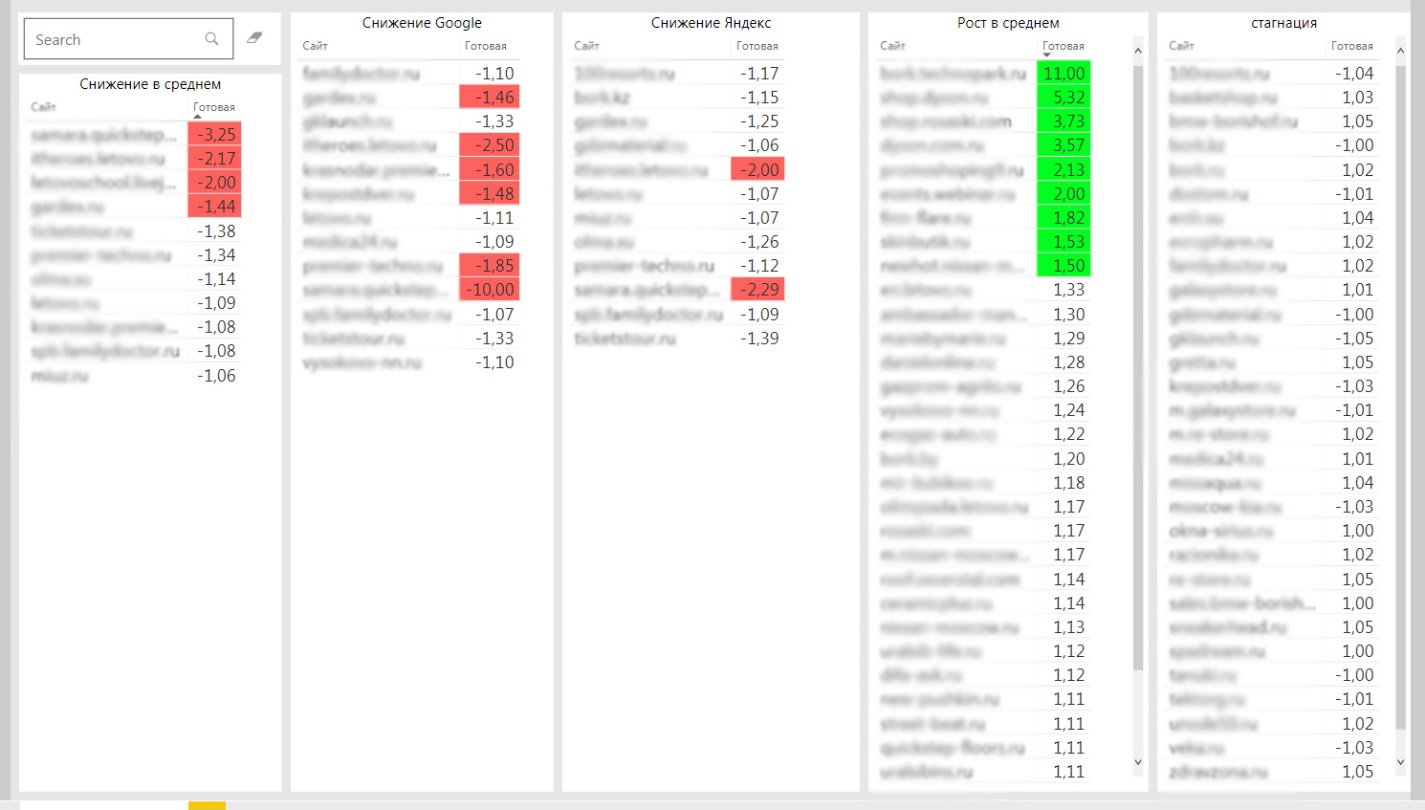
- Управленческая отчетность. Дашборд со статистикой по всем клиентам. Позволяет оценить общую динамику по всем проектам агентства. Посмотреть, как дела с выполнением KPI. Понять, по каким проектам есть проблемы и где нужно принять меры.
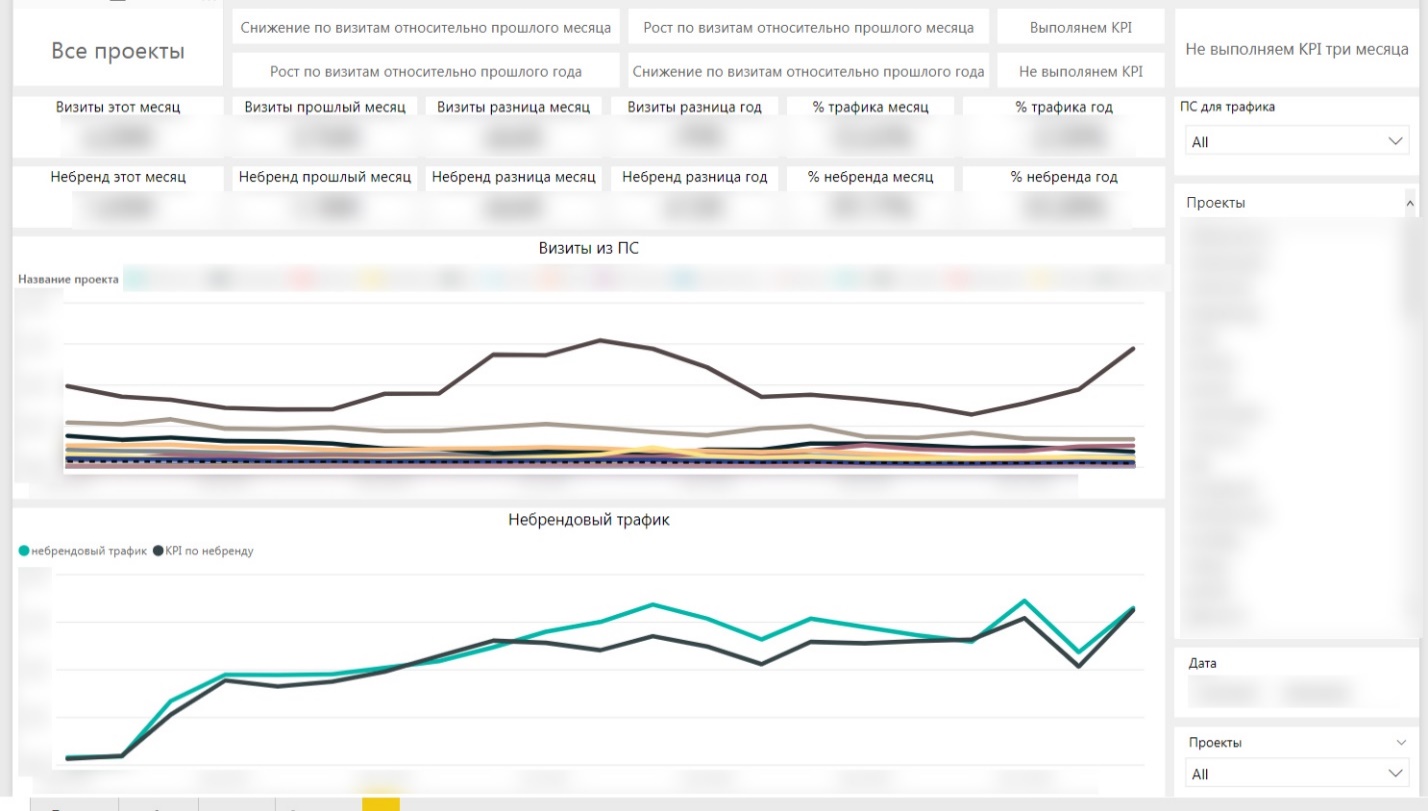
Кроме того, есть слайд с похожей информацией по позициям в поисковых системах.
Конечно, куда же без информации по деньгам. Можно посмотреть оборот. Сделать срез по новым деньгам и суммам, полученным за счет роста среднего чека по текущим клиентам. Посмотреть маржинальность проектов и понять, на что именно идут основные затраты.
Ну и по всем перечисленным параметрам отфильтровать до уровня конкретного аккаунта, SEO-специалиста, сэйла.
Источник: leadzavod.com
Microsoft Power BI
Microsoft Power BI — это набор средств бизнес-аналитики для анализа данных и предоставления ценной информации. Контролируйте свой бизнес с любого устройства в любой точке мира в режиме реального времени!
Поддержка и работа с Power BI в 2022 году в России
Поддержка и сопровождение Power BI
- Поддержание работоспособности системы
- Отработка запросов пользователей: добавление/изменение визуализаций, показателей, плановая загрузка данных
- Исправление возникающих проблем: неверный расчет показателей, неработающие визуализации, ошибки доступа
- Мелкие доработки
Развитие и масштабирование Power BI
- Крупные доработки системы
- Реализация новых функциональных блоков
- Добавление новых источников данных
- Разработка новых аналитических показателей
Переход на отечественные BI-системы

Microsoft Power BI — это:
Архитектура Power BI
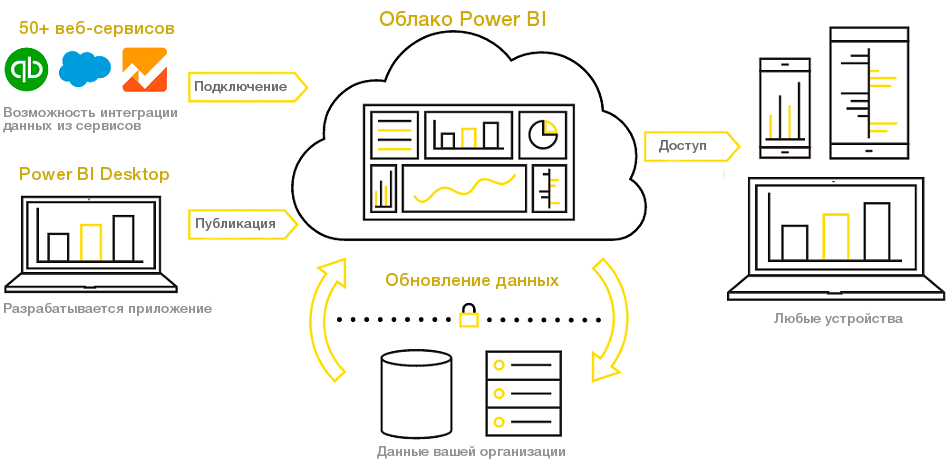
Интерактивный (кликабельный) демо-пример (дождитесь загрузки)
Сравнение версий Power BI
Основные возможности
| Ограничение ёмкости данных | 1 ГБ на пользователя | 10 ГБ на пользователя |
| Создавайте, просматривайте и используйте персональные панели мониторинга и отчеты совместно с другими пользователями Power BI | ||
| Создавайте содержимое с помощью Power BI Desktop | ||
| Просматривайте данные с использованием естественного языка | ||
| Получайте доступ к информационным панелям на мобильных устройствах, используя нативные приложения для iOS, Windows и Android | ||
| Используйте проверенные пакеты содержимого для таких служб, как Dynamics, Salesforce и Google Analytics | ||
| Импортируйте данные и отчеты из файлов Excel, CSV и Power BI Desktop | ||
| Публикация в Интернете |
Обновление данных
| Используйте содержимое с запланированными обновлениями | Ежедневно | Каждый час |
| Используйте данные потоковой передачи на информационных панелях и в отчетах | 10 тыс. строк в час | 1 млн строк в час |
| Используйте динамические источники данных с полными интерактивными возможностями | ||
| Получите доступ к локальным данным с помощью шлюзов подключения к данным (персональным и для управления данными) |
Совместная работа
| Совместно работайте с командой, используя группы Office 365 в Power BI |
| Создавайте, публикуйте и просматривайте пакеты содержимого организации |
| Управляйте доступом и совместной работой с помощью групп Active Directory |
| Общие запросы данных через каталог данных |
| Контролируйте доступ к данным с помощью средств безопасности на уровне строк для пользователей и групп |
Зачем вам Power BI?
С Power BI вы сможете анализировать все данные своей компании, как облачные, так и локальные. Включив воображение и используя визуальные инструменты Power BI, вы создадите интерактивные отчёты за считанные секунды в режиме реального времени. Система сама автоматически устранит проблемы с форматированием данных. Работая с Power BI, вы сможете подключить базы данных SQL Server, модели Analysis Services и другие источники данных к одним и тем же интерактивным панелям в Power BI.
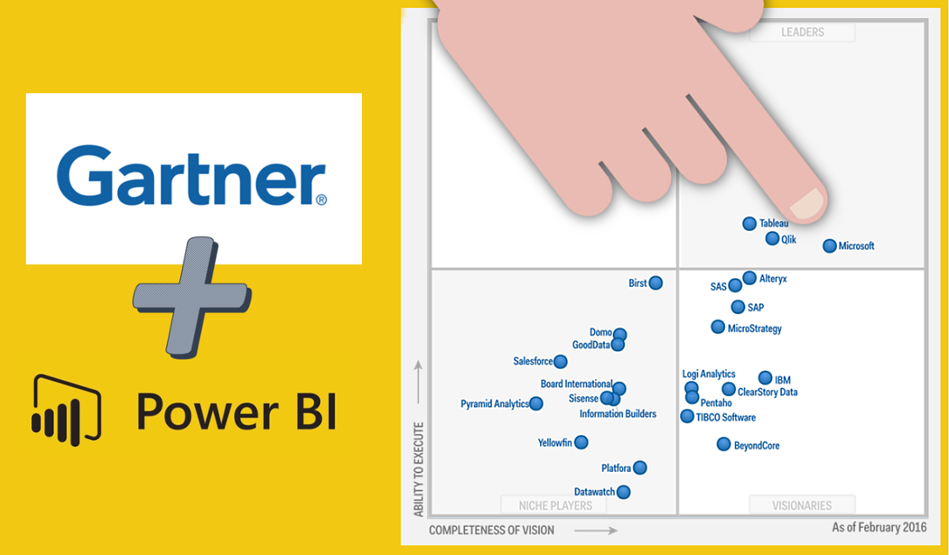
Какие знания нужны для работы с Power BI?
После внедрения системы бизнес-пользователю не потребуется специальных знаний, чтобы эффективно работать с данными. Удобный, интуитивно понятный интерфейс позволит быстро и легко изменить или создать аналитику в нужном представлении.
Проект внедрения Power BI
BI команда компании Первый Бит — это команда экспертов отрасли, имеющая большой опыт внедрения проектов на различных платформах. Мы комплексно закрываем все потребности клиента в рамках внедрения бизнес-аналитической системы Power BI:
- Обследование ваших бизнес-процессов
- Формирование и согласование требований к BI-системе
- Подключение к источника данных и их консолидация
- Построение модели данных и разработка отчётности
- Обучение ваших сотрудников (бизнес-аналитиков и разработчиков)
- Профессиональная технологическая поддержка вашей компании в будущем
Примеры решений на Power BI
Продажи, розничная и оптовая торговля
- Более глубокое понимание клиентов
- Анализ цен
- Результативность магазинов
- Оценка запасов
- Анализ каналов продажи
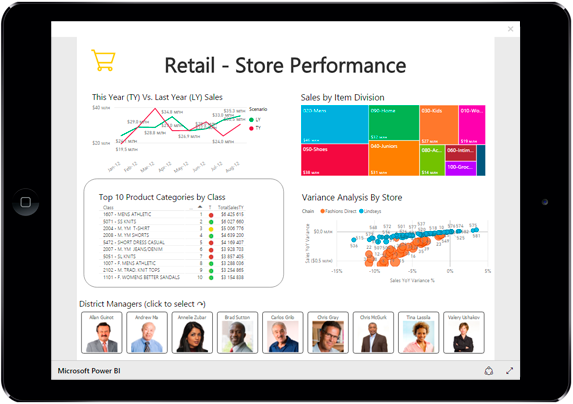
Производство
- Анализ производственного процесса
- Цепочка поставок
- Понимание специфики продаж и маркетинга
- Рентабельность производства
- Анализ брака
- Планирование закупок
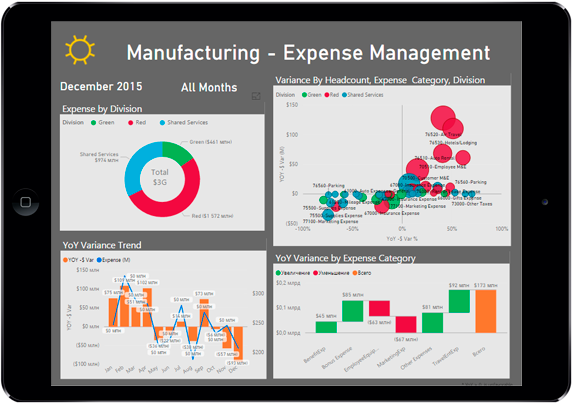
Маркетинговый анализ
- Оценка эффективности кампаний
- Сегментация клиентов
- Веб-аналитика
- Анализ цен конкурентов
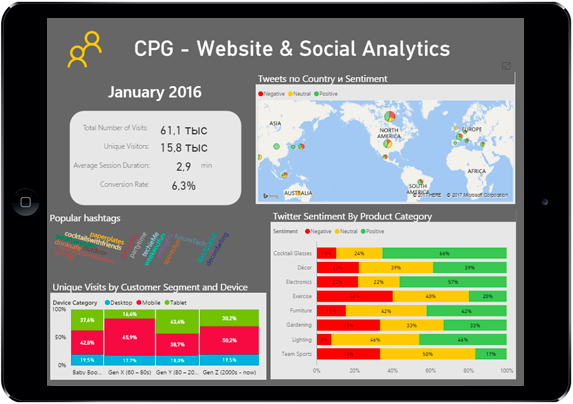
Анализ деятельности страховой компании
- Управление рисками и анализ ключевых показателей в страховой компании
- Отчёты о претензиях, премиях, попытках мошенничества, объемах продаж и удовлетворенности клиентов
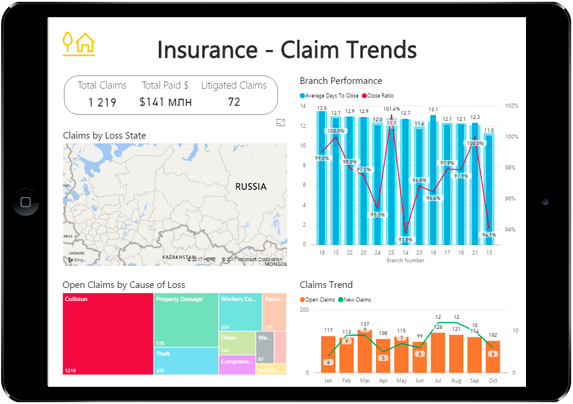
Финансовый анализ
- Классические отчёты Phttps://1solution.ru/products/microsoft-power-bi/» target=»_blank»]1solution.ru[/mask_link]
